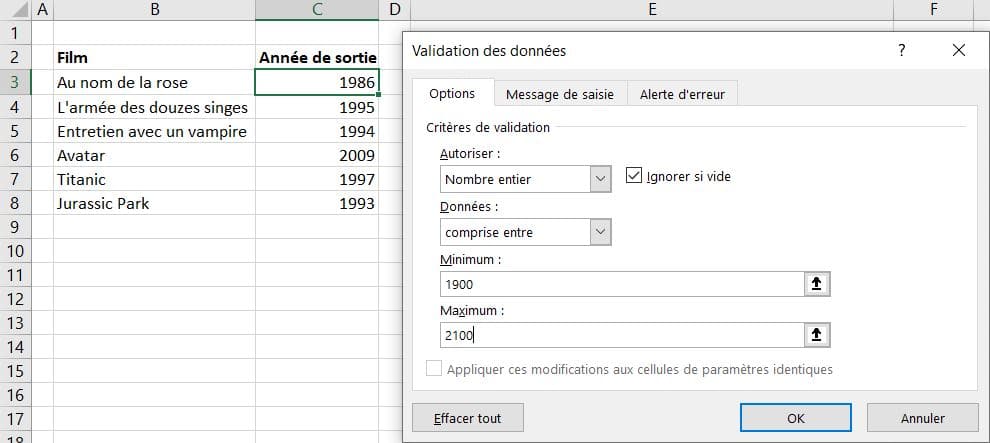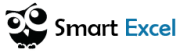Saviez-vous que la Validation des données vous permet de limiter les données, donner des indications ou créer des listes déroulantes dans les cellules d’Excel ? Peu importe le soin que vous apportez à la conception de vos feuilles de calcul, même si vos cellules sont verrouillées, vous devrez toujours vous assurer que les données saisies soient appropriées pour vos calculs. Par exemple, si un utilisateur souhaite saisir un numéro de mois, celui-ci doit être un nombre entier positif (sans décimale) compris entre 1 et 12. Si l’utilisateur saisit 13,78, cela risque, au mieux, de faire apparaître un message d’erreur ou, au pire, de faire apparaître une réponse erronée dans votre feuille de calcul.
Sans recourir à un code Visual Basic, il n’existe aucun moyen d’être certain à l’avance certain que les valeurs saisies dans Excel correspondent à vos critères, cependant, vous utiliser la fonction de validation des données d’Excel pour vous assurer qu’elles soient conformes à vos attentes.
Comment limiter la saisie des données sous Excel ?
Vous souhaitez limiter ce qui peut être saisi dans une cellule Excel ? Voici comment procéder :
- Positionnez-vous sur la cellule à limiter (C3 dans notre exemple). >> Astuce : vous pouvez également le faire pour plusieurs cellules en même temps.
- Dans le menu Données cliquez sur Validation des données.
- Paramétrez ensuite les données autorisées à la saisie dans la cellule